小米2刷机
- 格式:docx
- 大小:1.17 MB
- 文档页数:12
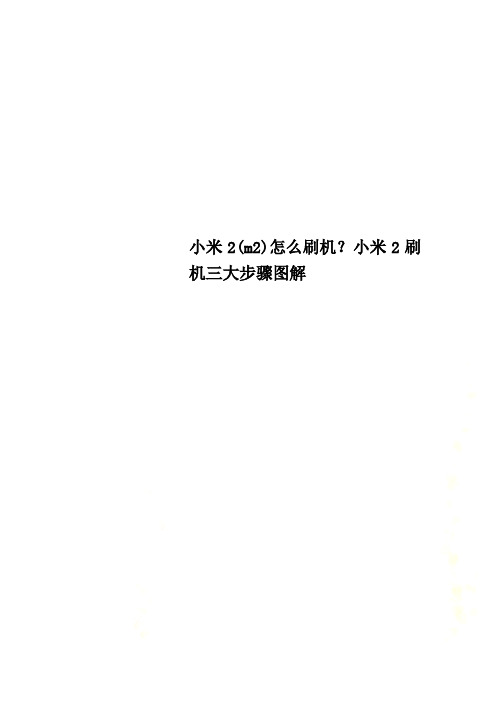
小米2(m2)怎么刷机?小米2刷机三大步骤图解小米2(m2)怎么刷机?小米2刷机三大步骤图解小米手机2(m2)入手一段时间了,米粉们想必也盘算着给小米2刷机,获得更好的使用体验。
小米2刷机教程在网上分分钟搜到很多,小编也来分享一篇,不同的是我使用完美刷机作为小米2刷机工具。
小米2刷机包怎么刷入?请大家参考这篇小米手机2刷机教程,不管是小白还是老手按照教程操作就能成功刷机,同样为发烧而生!小米手机2刷机准备工作:首先安装刷机工具安装到桌面上,然后对手机系统资源进行备份,手机电量在50%以上,保持开机,数据线建议插在电脑主机箱后面的USB接口;最后打开手机USB调试。
启动小米2刷机工具双击图标启动软件,用数据线连接小米2和电脑。
小米2开始刷机两种导入小米2刷机包途径供选择:途径一:完美刷机软件拥有“rom推荐”功能,免去机友们搜集rom的烦恼,连接手机后软件根据机型向你提供优秀rom资源,浏览完毕选定你中意的rom 资源,点击“一键刷机”软件开始下载小米2刷机包,下载需要5-10分钟,下载完毕软件立即运行小米2刷机。
除此之外,你还可以直接点击主页面上方“rom市场”按钮,搜索中意的小米2刷机包下载进行刷机。
途径二:如果刷机之前你就已经准备好小米2刷机Rom包,请直接切换至“一键刷机”页面,点击“选择”,选定你已经准备好的Rom包,点击页面下方的“打开”即可完成导入Rom包的操作。
将Rom添加到主页面的选项框后,点击“开始”就立即运行刷机软件了。
小米2刷机教程温馨提示:软件自主运行需要5—10分钟,在这段时间里不需要对手机进行任何操作,比如移动和触碰!小米2刷机成功软件切换为“刷机成功”页面,这是小米2刷机教程最后一步,现在进入手机自动刷机模式,这个过程也要持续几分钟,点击“完成”后同样不要移动手机,耐心等待小米2自动重启。
此时页面如下图所示。
小米手机2重启成功,刷机完成!小米2刷机教程融合了完美刷机工具使用方法及操作中注意事项,仅仅四个步骤就能给手机换个新系统,简单实用至极!完美刷机软件是必备小米2刷机工具,陪你一起享受DIY系统的乐趣!小米2刷机教程最后温馨提示:希望米粉们在刷机之前简单了解一下刷机原理,另外操作刷机工具必须认真有耐心哦,请大家大胆一试。

【小米2刷机】认识刷机三种方式、线刷详细过程及问题解析【前言】本帖写的是小米手机2/2s的刷机教程以及常见问题解析。
步骤与其他小米手机相似,如果你是刷机老手可以跳过本帖内容。
刷机注意事项:刷机有一定量的风险,可能造成手机内的数据丢失等问题。
所以强烈建议刷机前一定要备份数据;最坏的情况就是变成黑砖,当然这个刷官方包一般是不会出现,大家可放心刷机。
【内容】刷机大致分为3类,1.OTA 2.卡刷 3.线刷有关这三类刷机的区别分解释请参考:OTA刷前说明:使用OTA升级系统时一般不会清空手机中的数据与APP,由于小米2是双系统使用OTA升级的时候为了确保安全系统只会对另一个系统进行升级,并不会对升级时所在的系统造成影响,例如:我在系统2进行OTA升级,系统2的系统保持不变,而系统1变成升级后的版本。
刷机步骤:设置-->关于手机-->系统升级1.直接点版本号进行升级(直接点击版本号)2.下载最新完整包(在系统升级界面触摸菜单键后选择)3.选择安装包(在系统升级界面触摸菜单键后选择)卡刷刷前说明:用完整包刷机时要用到卡刷,且刷机包的一般格式有.zip格式,在使用官方版的RECOVERY的同时必须要先将刷机包的名称修改为UPDATE.ZIP同时要放在SD分区的根目录下,也就是说不能将刷机包放在文件夹当中,由于官方的RECOVERY有签名检测所以不能刷第三方的ROM,如果使用第三方RECOVERY刷机时将没有以上限制。
目录可随意,名称可随意,第三方ROM也可以刷入。
刷机步骤:将下载的刷机包修改名称UPDATE.zip后考入手机当中手机关机按住音量+和电源即可进入RECOVERY中RECOVERY-->清除数据-->清空所有数据(一步即可,所有数据包括缓存与用户数据,当然你有强迫症的话那你就三清吧这不影响的)返回到RECOVERY主界面选择将UPDATE.ZIP刷入系统一(如果使用第三方RECOVERY将没有限制不用修改刷机包的名称并且可以将ROM包刷入系统二)刷完后手动重启手机到系统一刷机成功线刷刷前说明:用镜像文件刷入手机时我们就要用到线刷,一般刷机包的文件名有FASTBOOT,解压出来有.img这是镜像文件。

小米手机5种刷机方法图解小米手机刷机可以分为:OTA无线升级;升级包本地升级;完整包本地升级;刷入其他系统ROM;其他系统下的刷机操作(非MIUI系统刷回MIUI或其他系统)。
下面我将会给大家详细图解每一种刷机方式。
工具/原料小米手机小米手机刷机教程一:MIUI在线完整包升级MIUI完整包升级不需要清除数据,降级需要清除数据。
1.第一步:MIUI在线完整包升级推荐在WLAN或3G环境下进行,点击小米手机桌面上系统更新程序。
2.第二步:登陆你的小米帐户,米聊、小米论坛、MIUI大本营都可以相信你懂的!3.第三步:点击点击菜单键弹出菜单,点击下载最新版完整包,你就会看到本周开发组的更新日志了,点击下载完整包。
4.第四步:先让ROM飞一会,点击立即升级〉(确保做好相应的系统备份)开始升级〉升级完毕之后〉重启进入新系统之后确认,看吧就是这么轻松!小米手机刷机教程二:OTA升级每周五都是小米的橙色星期五,因为小米手机开发版会迎来每周一次的例行更新,修复之前的bug,新增更实用的功能。
那么如何进行OTA升级操作呢?1.1,每周五下午(特殊情况除外),小米手机会接到OTA升级通知。
2.2,如果你比较心急,可以点击“系统更新”,会显示新版本的消息。
3.3,点击进入,开始下载过程,完成后,显示如下界面。
4.4,点击“立即更新”,弹出如下对话框,点击“”开始升级“按钮。
5.5,升级过程大约持续45秒,升级完成后出现如下对话框。
6.6,点击“重启进入新系统”,在新对话框中点击确定。
7.7,重启进入新系统,会提示您刷机成功。
8.8,点击进入后可以了解本次更新的详情。
小米手机刷机教程三:升级包本地升级有时候没有无线网络,包月流量不够用,怎么办呢?没有关系,我们可以使用完整包,升级包(升级包下载请访问)在本地进行升级。
1.1,在“系统更新”内点击菜单键,显示如下窗口。
2.2,点击“选择安装包”后在新的界面中选择您所需要升级版本的升级包。

小米2线刷刷机教程---手把手教你刷小米2【图文教程】小米2线刷刷机教程玄机就在第五步
有不少人对我说线刷包里的说明文件看不懂,现在看了本帖你就懂了,解释就在本帖第5步,选择fastboot脚本。
刷机前的准备事项:
1、保证电量充足
2、刷机前最好做一下备份
3、数据线一根
4、计算机正确安装了小米2的USB驱动
5、下载小米2的线刷包并解压
6、下载线刷工具MiPhone2.9.28(见底部)做好准备工作后,我们开始刷机:
1、关机,同时按住电源键和音量下键,进入fastboot模式。
2、用数据线将手机与计算机连接
3、运行线刷工具,点击“刷新”按钮,如图
4、点击“浏览”出现浏览和高级设置两个选项,点击“浏览”,找到你下载的fastboot线刷包地址,然后确定
5、再次点击“浏览”,出现浏览和高级设置两个选项,点击“高级设置”,第一项“fastboot脚本”一栏的最右侧,点击浏览,找到你下载的线刷包的路径,如下图:
这里有3种选择,解释如下:
flash_all.bat:会清除内置存储所有数据、清除所有用户数据,请慎重!
flash_all_except_storage.bat:会清除所有用户数据,不会清除内置存储数据。
flash_all_except_data_storage.bat:不会清除内置存储数据,不会清除用户数据。
根据自己的目的,选择好后,确定,返回刷机主界面。
点击刷机。
OK!注意:小米1和小米2的刷机包切勿互刷!
线刷包下载:MIUI V4 2.10.19线刷工具下载:MiPhone2.9.28。

小米手机刷机教程小米在关机状态下同时按住音量键上和开关机键会进入Recovery模式(小米1/1S同时按住音量键+开关机键+小房子键)会出现如图的提示这里告诉你音量键上下是选择上下的开关机键是确定的选择简体中文如图你选择清除数据这里有清空缓存-清空用户数据-清空所有数据这就是三清清空缓存后系统会回到第二个界面你按照开始的操作再清除剩下的两项-清空用户数据-清空所有数据三项都清除清除后会回到第二个页面选择关机刷机MIUIV5之前必须使用 2.3.5r/2.3.5s/2.3.5v/2.3.5y/或更新的版本中最新版Recovery进行过系统分区,如果没有升级请先升级分区方法:2.3.5q、2.3.5r或者更高版本关闭手机同时按住音量上+电源进入Recovery 模式,(如果不分区会造成手机无法开机)清除数据——更新系统分区——确定即可成功更新系统分区(音量键选择,电源键确认,全过程会清空所有用户数据)小米手机1S以及青春版请忽略以上步骤,直接按照以下步骤操作即可。
现在下载刷机需要的工具和ROM包了/tools/MiPhone20130420.exe刷机工具复制下载(由于权限不够不能上传大于10M的附件所以需要你们复制网站下载)小米手机1/1S/2/2S/2A各版本刷机资源大集合/thread-790375-1-1.html/topic-mirom.html下载ROM请一定要看清楚你的版本和你所下载的ROM包的版本是支持哪种的建议在下载安装包和刷机工具时可以把文件下载到桌面(这样能让你下载后比较容易找到下载后的软件和ROM包)下载成功后你能在桌面看见这两个图标双击刷机工具包会出现如图一样的安装到桌面安装刷机工具过程中会出现提示全部选择始终安装程序安装成功后出现如图的两个图标安装成功后的刷机软件名字是(MiFlash)不要点击错误哦点击鼠标右键如图操作一样安装到桌面安装到桌面后会出现如图解压和没解压的两个图标现在正文来了刷机关机状态下,小米2/2S同时按住音量下+开关机键进入Fastboot模式(小米1/1S同时按住音量键下+开关机键+米键)出现如图后将手机USB连接电脑现在打开刷机工具再去复制解压后的ROM包的路径复制文件路径到图标标出的红色方框内复制成功后点击后面的刷新当上面有ROM包路径后点击后面的刷新刷新成功后会出现下面白色的进度条双击白色的进度条一下再点击后面的刷机下面就是等待了刷机成功后如图后面会显示操作成功等待手机自动重启刷机成功后刷机如此简单····这就是小米刷机2013-4-27 12:12上传下载附件(69.43 KB)发送到手机【附件原图EXIF信息】没有图片EXIF信息原文链接:/thread-7273449-1-1.html小米手机刷机工具下载及教程【文章摘要】小米手机最新刷机工具MiPhone 2.11.6下载地址,点击即可下载。

小米安卓刷机教程图解小米安卓刷机教程图解随着智能手机的普及,越来越多的用户开始尝试对手机进行刷机,以解锁更多功能和定制化操作系统。
小米手机作为国内知名的手机品牌,也成为刷机的热门机型之一。
下面将为大家分享一篇小米安卓刷机教程,带你完成小米手机刷机的过程。
刷机前的准备工作:1.备份重要数据:刷机过程中可能会清空手机数据,建议提前备份手机上的重要数据。
2.解锁BL锁:小米手机使用MIUI系统,需要提前解锁BL锁(Bootloader),才能刷入第三方ROM。
解锁操作较为复杂,需要提前申请解锁权限,并等待审核通过。
3.电量充足:刷机过程中需要保证手机电量充足,建议电量达到50%以上。
小米手机刷机教程图解如下:步骤一:下载刷机工具和ROM包在电脑上下载小米刷机工具和对应的ROM包。
刷机工具可以选择小米官方提供的MI Flash,ROM包选择自己喜欢的第三方ROM,如LineageOS、Pixel Experience等。
步骤二:连接手机到电脑使用数据线将小米手机连接到电脑,并确保手机正常被识别。
步骤三:进入Fastboot模式长按手机的电源键和音量减键,进入Fastboot模式。
屏幕上会显示Fastboot图标,表示已经成功进入Fastboot模式。
步骤四:解锁BL锁打开刷机工具MI Flash,登录MI账号,并选择“解锁”选项。
按照提示操作,这一步需要进行解锁BL锁的操作,具体的解锁教程可以在MIUI官网上找到。
步骤五:刷入第三方ROM解锁BL锁成功后,选择“刷机”选项,点击“选择”按钮,选择之前下载好的ROM包。
刷机工具会自动检测ROM包的完整性,并显示刷入的ROM信息。
确认无误后,点击“刷机”按钮,开始刷入第三方ROM。
步骤六:等待刷机完成等待刷机工具刷入ROM,刷机过程中请不要断开数据线或操作手机。
待刷机工具显示刷机完成后,即可拔掉数据线。
步骤七:重新启动手机按住电源键,重启手机。
首次启动可能需要一段时间,耐心等待手机自动完成初始化。
刷机小王子小米手机2刷入原生Android M体验北京时间5月29日凌晨,谷歌于美国芳草地艺术中心正式召开了谷歌I/0大会,并发布了安卓粉丝们期待的新版本Android M操作系统。
谷歌Android系统历代都以甜品命名,此次也不例外,有着一个萌萌的名字:Marshmallow(棉花糖)。
不过由于安卓设备的碎片化,以至于我于2016年初才用上Android M系统,而且一直用到现在。
今天重新有刷入了一遍给大家看一下一些简单的使用体验,首先开机动画也是变得很漂亮的。
开机开始使用发现Android 6.0在UI上大体和Android 5.0保持一致,所以不细心看会以为还是同一套系统。
由于我的小米2并没有集成Google服务,所以桌面看不到顶部的Google搜索框。
桌面壁纸是给人很清爽的感觉的。
Android 6.0依然保持了二级菜单的传统,下拉通知栏第一次下拉是通知,第二次下拉是快捷开关。
WiFi和蓝牙放置在快捷开关的顶部,新增了勿扰模式,和5.0的感觉也十分的相似。
应用程序列表改成了上下无分页的样式,仍然是以白色为背景。
多任务管理依然采用卡片式上下滑动方式,可以单独关闭应用,也可以拉到最底部一键清空所有程序。
从拨号键盘可以看出,国产的定制ROM,的确没有什么可以优化的地方了。
Android M的相机与图库给人的感觉也是很不错的,尤其是图库,我个人实在是太喜欢了,看起来并没有杂乱无章,给人美的享受。
设置菜单依然跟之前一样,而且国内的定制ROM也是类似的菜单,并没有什么特殊之处。
恩可以看到系统版本为Android6.0.1,安全补丁程序级别为2016年1月1日。
自2015年12月份开始,Google (谷歌)公司要求在所有基于Android 的新版系统中加入一项说明,Android安全补丁程序级别;这项说明是关于Android系统内部一些安全问题的修复内容;这个新增项对于用户使用来说并不会带来什么影响。
小米手机如何强行刷机刷机可以使手机的功能更加完善,并且可以使手机还原到原始状态。
而小米手机想要进行强行刷机?下面就随小编一起去阅读小米手机如何强行刷机,相信能带给大家帮助。
第一种:线刷!想要使用线刷的话就必须用到先刷工具在下载完成之后就是点击安装了然后就是重头戏,下载完整版刷机包在上悬在自己的手机型号,下载开发板完整包!下载刷机包完成之后需要解压,解压完成之后复制完整包所在的地址,地址栏如下;接下来我们需要在手机上面*作了,关机状态下,同时按住音量下+电源键进入Fastboot模式将手机USB连接电脑。
之后我们打开刚才下载安装的刷机工具,打开MiFlash.exe将复制的内容粘贴到蓝*区域位置。
点击选部分刷新,刷机程序会自动识别手机,点击选部分刷机开始刷机。
接下来就是等待了,刷机完成之后手机会自动开始的,是不是很接单呢!!第二种;卡刷首先需要注意的一点就是卡刷之前需要先把手机清除数据,三清的方法麻烦,所以我建议到手机里的设置里面将手机重置,这样的话手机就是空的了,当然了,你的手机里面如果有什么重要的东西请你提前备份哦首先我们需要下载安装包下载完整版刷机包在悬在自己的手机型号,下载开发板完整包!完成之后将需要刷机的手机连接电脑,然后把我们下载好的刷机包复制粘贴到我们的手机里面,不用解压也不用更改文件名呀但是需要记住复制到哪个文件夹里面了哦,一定要记住才行。
接下来的*作就不需要电脑了,只要手机就能完成了。
在手机里面点击系统更新—右上角的三个点--选择手动选择安装包之后就是进入文件夹选择刚才我们复制到手机里面的那个安装包,选择完成之后手机自动更新,我们只需要等待几分钟就OK了!这种方法是不是比上一种更加简单一些呢!!第三种:傻瓜式安装(目前最简单的一样)如果选择这种方法刷机就需要安装小米手机助手了下载安装小米手机助手完成之在手机上面*作,关机状态下,同时按住音量下+电源键进入Fastboot模式将手机USB连接电脑。
小米手机如何刷机随着科学技术的发展,现在的手机发展成智能手机,智能手机有多种品牌。
比如苹果、三星、小米、联想等,有了智能手机,生活就变得更加方便。
它拥有打电话发短信的基本功能,还设置有前置摄像头可供自拍,还可以下载自己喜欢的软件一触可碰等功能。
说起智能手机就会听到刷机这个词,那么刷机是什么呢?刷机就是对手机的软件系统进行升级。
那么小编就教大家小米刷机的方法。
小米手机刷机教程如下:1、首先需要先下载解压小米驱动。
2、将手机用数据线和电脑连上以后,用鼠标右键点击“我的电脑”,打开设备管理器。
3、然后鼠标右击,鼠标右击以后选择“更新驱动程序”。
选择从列表或指定位置安装,然后下一步。
勾选在搜索中包括这个位置,然后把刚才地址栏复制的那串地址粘贴到框中,点击下一步,就会进行安装了。
注:以往的教程中还有一个步骤就是进入Recovery (方法:按住音量上+电源),在Recovery中进行“清除数据->更新分区”。
但经过今天自己刷机实际操作以后发现,小米1S由于原来系统已经为MIUI V4系统,所以就不用像小米1那样还需要“更新分区”这个操作了,因为已经更新过分区了。
(你再点更新分区系统提示也是说已经更新分区了。
)4、下面就下载线刷包。
(直接官网客服的“下载资源”里面就能下载)下载的时候要主要区分线刷包和卡刷包,因为此教程是线刷教程,所以下载的时候一定要下载线刷包。
5、下载完线刷包以后就解压,并复制线刷包地址栏内的地址。
6、下载MIFLASH(刷机工具),并解压。
解压以后打开文件夹,这个就是等下要用到的刷机工具了。
7、前期的准备工作都差不多了,那么现在就可以开始刷机了。
现在先拔掉数据线,将小米1S关机,手机进入FASTBOOT模式(不要将数据线和手机连接电脑,否则连接电脑就会处在充电状态,不能进入进入FASTBOOT模式。
)【手机进入FASTBOOT模式的方法:(米建+音量下)按住+电源】(提示:手机要有充足的电量)。
小米线刷的方法
小米手机的刷机方法有很多种:手机直接在线升级、卡刷、线刷。
我这里说的是线刷,如何干净彻底地刷机,刷完机手机就跟刚买回来的时候一样。
我用的是MI2,这里就已小米2(MI2s一样)为例。
1.打开MIUI的网址。
下载这两个文件。
2.安装这个文件。
3.解压这个。
4.打开解压的文件,把地址复制到软件的红框位置。
5.这一步是关键,点击软件上的“浏览”小三角,下拉框里选择“高级设置”。
6.在“高级设置”里点“FastBoot脚本”后的浏览。
7.浏览到刚才下载的文件内,选择flash-all。
这里三个文件的意思分别是:
flash_all 安装新系统,并且清除用户数据+清除16G/32G内置存储全部数据;
flash_all_excpt_data_storage 安装新系统,保留用户数据+保留16G/32G 内置存储全部数据;flash_all_except_storage 安装新系统,清除用户数据+保留16G/32G内置存储全部数据。
8.然后把手机关机,关机后按住音量下+电源键进入“FASTBOOT”模式,把手
机用USB线接入电脑。
9.软件上点“刷新”会出现设备,然后点“刷机”。
10.大约360s后刷机完成。
11.尽情享用您的MIUI系统吧!。
小米2刷机
首先简要介绍一下我的情况,我用的是16G小米2电信版,初始系统是MIUI JLB10.0,我先用手机的自带的系统更新把系统升级到了MIUI JLB12.0,但这个还是属于V4类系统,没有手机共享电脑的功能,所以我要升级到V5类系统,当然升级之后才发现不只有共享电脑网络的功能了,还有好多其他的功能哦,呵呵……
下午进入正题,我觉得主要可以分成四步:
第一步:安装手机驱动
第二步:下载刷机包和刷机工具
第三步:关机
第四步:开始刷机
下面我详细介绍一下四步的具体内容
第一步:安装手机驱动
这个在小米官网上的“服务支持“的”下载资源“里面有的,或者直接用手机连上USB线来让电脑直接识别安装驱动。
安装成功之后,手机连上电脑之后应该如下图所示:
第二步:下载刷机包和刷机工具
我的建议是下载刷机工具最好下载最新的刷机工具,保证刷机的成功率
下载线刷包:/topic-mirom.html,我下载的是米2的MIUI V5稳定版,如下所示
下载刷机工具:/tools/MiPhone2.11.6.exe,如下图所示
第三步:关机
关闭手机,同时按住电源键和音量减键3秒以上,松开,正常情况会如下图所示:
第四步:开始刷机。
刷机是最重要的一步也是最难得一步,切记不要着急,一定要仔细的一步一步来。
备注:如果你的手机已经用了一段时间了,请先用手机里面的“系统与安全”的备份功能进行备份;如果你的手机是刚买的,那就不用备份了。
1,复制刚才下载的刷机包,粘贴D盘根目录,点击右键打开,文件会运行并自动解压出来一个普通文件夹,复制出这个文件夹的路径,
正常情况如下图所示;
2,安装刚才下载的刷机工具,正常情况如下图所示:
弹出如下提示框,一定要点“始终安装”
安
装完成后,出现如图提示;
安装完成后,在如图区域可以找到刷机工具,正常情况如下图所示:
3,为了保证刷机的成功率,需要设置刷机工具的脚本,打开已下载的刷机工具,点击浏览右侧的小倒三角,点击高级设置,在fastboot 脚本一栏点“浏览”设置,选择flash_all_except_storage.bat后,点确定即可!正常情况如下图所示
4,手机关机后,按住“电源键+音量减”连续3秒以后,手机显示如第三步的状态时,用数据线连接手机和电脑,此时电脑会自动安装手机。
正常情况如下图所示:
5,打开刷机工具后,粘贴刚才复制的文件路径,点击刷新按钮,设备出现以后,点击刷机按钮后等待进度条走完,手机会自动重启,刷机完成!正常情况如下图所示:。